En İyi Ücretsiz iPad Çizim Uygulamaları

Çizim yapmak iPad ile yapabileceğiniz en heyecan verici şeylerden biridir. Ancak çizim yapmanıza yardımcı olacak bir uygulamaya ihtiyacınız var. Mevcut çizim uygulamalarının çoğu,
Windows 10, PC'niz için en iyi yapılandırmayla birlikte gelmesine ve uygun ekran ayarlarını otomatik olarak algılamasına rağmen, monitörünüzün ekran renginin doğru şekilde kalibre edildiğinden emin olmak istersiniz. En iyi yanı, Windows 10'un aslında ekran renginizi özel bir sihirbazla kalibre etmenize izin vermesidir. Bu ekran rengi kalibrasyon sihirbazı aracı, ekranınızdaki fotoğraflarınızın, videolarınızın vb. renklerini iyileştirir ve renklerin ekranınızda doğru görünmesini sağlar.
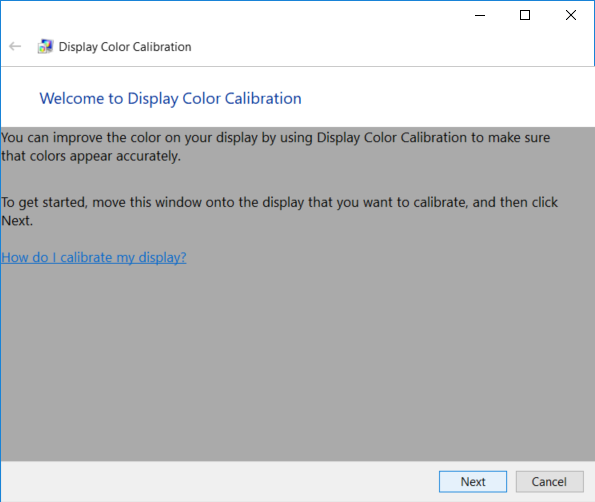
Açıkçası, ekran rengi kalibrasyon sihirbazı, Windows 10 ayarlarının derinliklerine gömüldü, ancak bu eğitimde her şeyi ele alacağımız için endişelenmedi. O halde vakit kaybetmeden, aşağıda listelenen öğretici yardımıyla Windows 10'da Monitör Ekranınızın Rengini Nasıl Kalibre Edeceğinizi görelim.
Bir şeyler ters giderse diye bir geri yükleme noktası oluşturduğunuzdan emin olun .
1. Ya doğrudan çalıştırma kısayolunu kullanarak ya da Windows 10 Ayarları aracılığıyla ekran rengi kalibrasyon sihirbazını açabilirsiniz. Windows Tuşu + R tuşlarına basın, ardından dccw yazın ve Ekran Rengi Kalibrasyonu sihirbazını açmak için Enter'a basın.
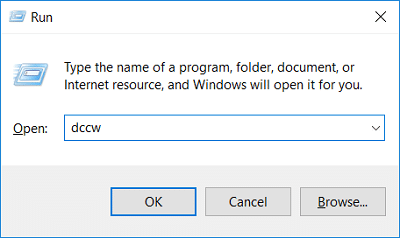
2. Ayarlar'ı açmak için Windows Tuşu + I tuşlarına basın ve ardından Sistem'e tıklayın .

3. Soldaki menüden, sağ pencere bölmesinde Görüntü'yü seçin , alttaki “ Gelişmiş görüntü ayarları ” bağlantısını tıklayın.

4. Monitör Özellikleri penceresinin altında Renk Yönetimi sekmesine geçin , “ Renk Yönetimi ”ne tıklayın.
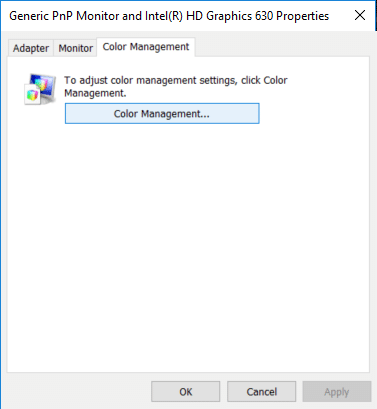
5. Şimdi Gelişmiş sekmesine geçin ve ardından Ekran Kalibrasyonu altında “ Görüntüyü kalibre et ” seçeneğine tıklayın .
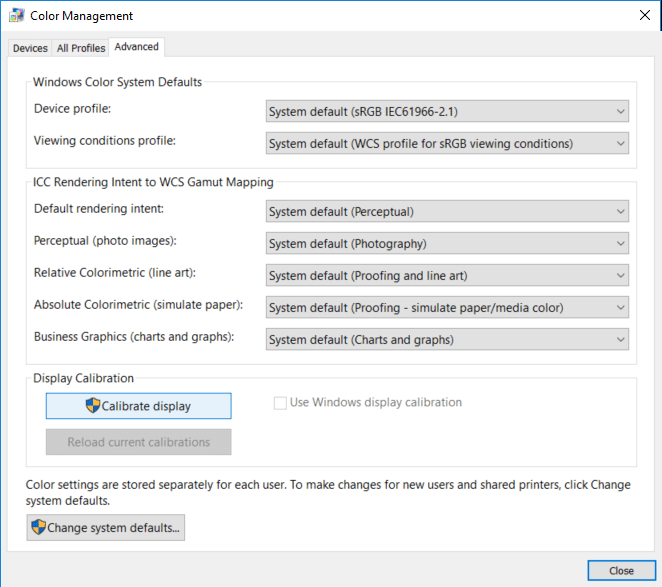
6. Bu, Ekran Rengi Kalibrasyonu sihirbazını açacaktır , işlemi başlatmak için İleri'ye tıklayın .
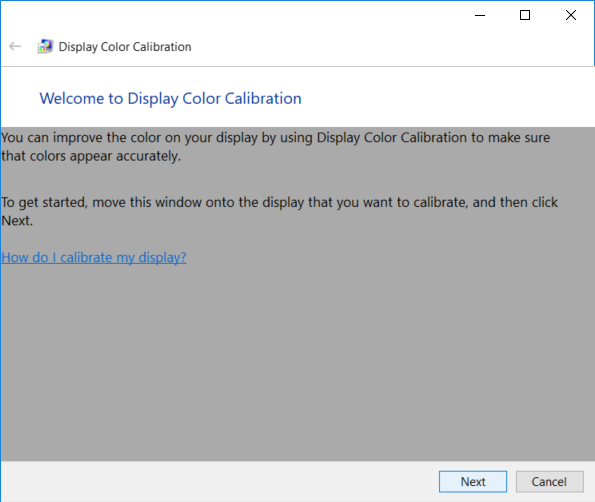
7. Ekranınız fabrika varsayılanına sıfırlamayı destekliyorsa, bunu yapın ve daha sonra ilerlemek için İleri'ye tıklayın .
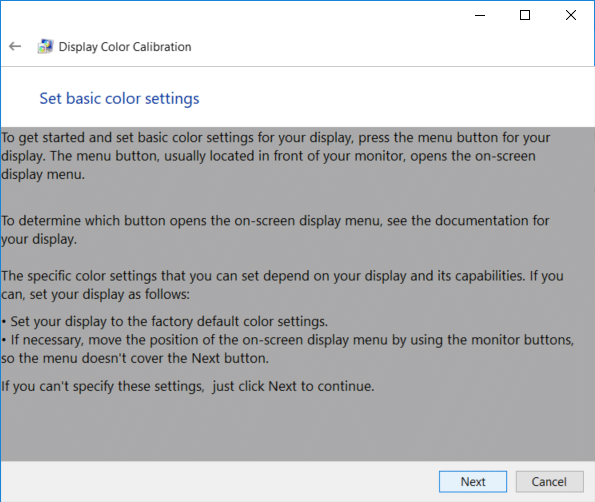
8. Bir sonraki ekranda gama örneklerini gözden geçirin ve ardından İleri'ye tıklayın .
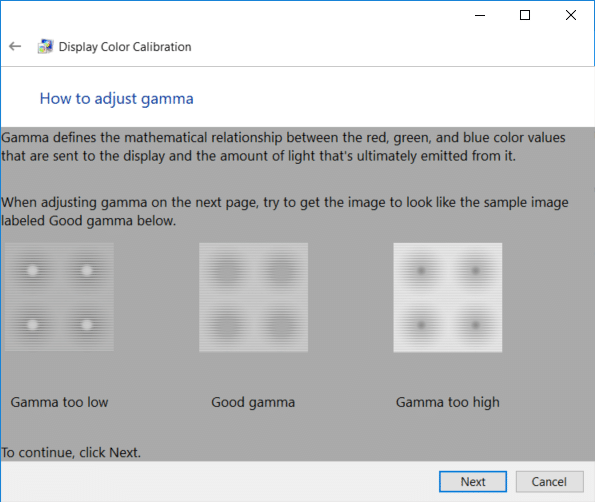
9. Bu kurulumda, her dairenin ortasındaki küçük noktaların görünürlüğü minimum olana kadar kaydırıcıyı yukarı veya aşağı hareket ettirerek gama ayarlarını yapmanız ve İleri'ye tıklamanız gerekir.
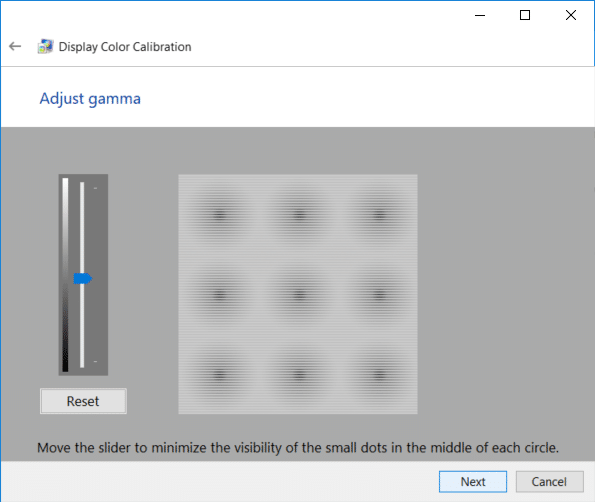
10. Şimdi ekranınızın parlaklık ve kontrast kontrollerini bulmanız ve İleri'ye tıklamanız gerekiyor .
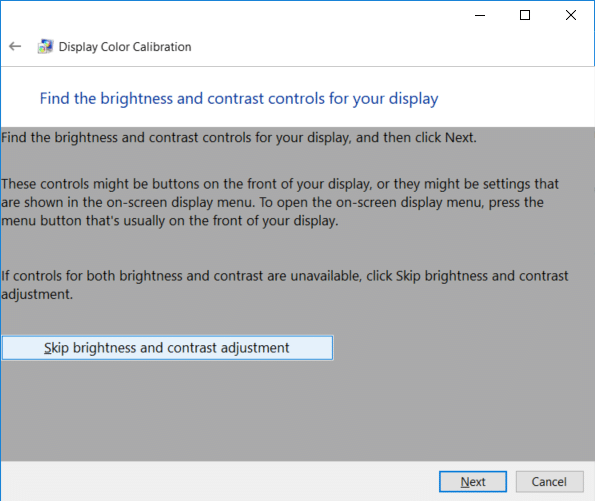
Not: Eğer bir dizüstü iseniz, bu yüzden, parlaklık ve ekranın kontrast kontrollerini olmayacak tıklayın Atla parlaklık ve kontrast Farkları t düğmesi.
11. Bir sonraki adımda ihtiyaç duyacağınız için parlaklık örneklerini dikkatlice inceleyin ve İleri'ye tıklayın .
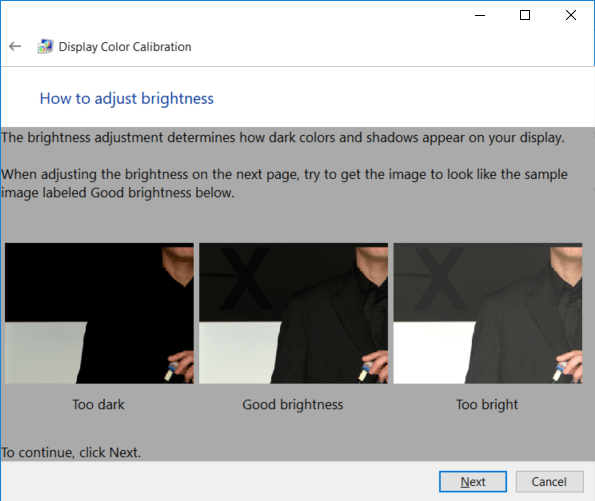
12. Görüntüde açıklandığı gibi parlaklığı artırın veya azaltın ve İleri'ye tıklayın .
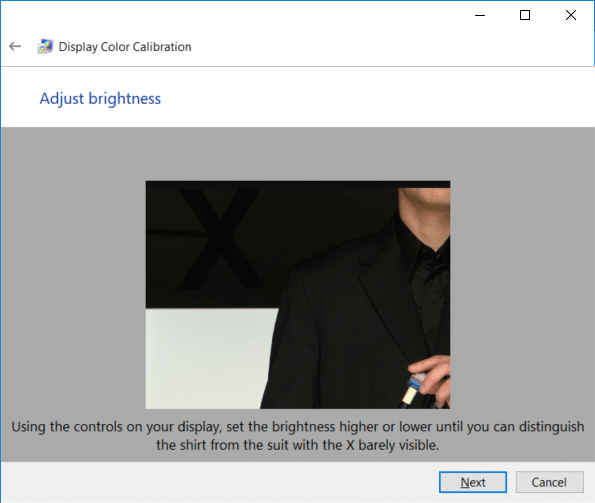
13. Benzer şekilde, karşıtlık örneklerini gözden geçirin ve İleri'ye tıklayın .
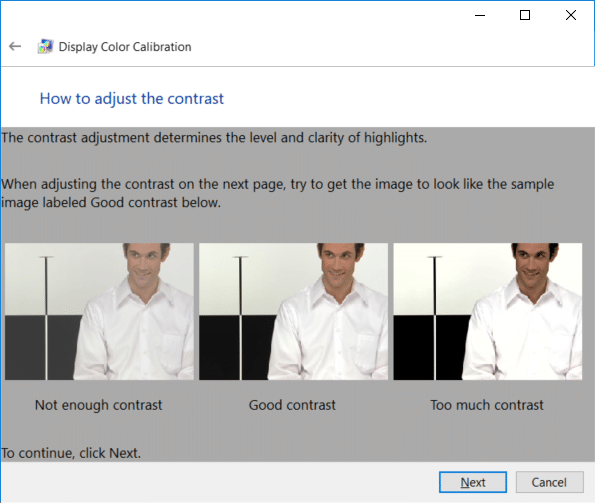
14. Ekranınızdaki kontrast kontrolünü kullanarak kontrastı ayarlayın ve resimde açıklandığı gibi yeterince yükseğe ayarlayın ve İleri'ye tıklayın.
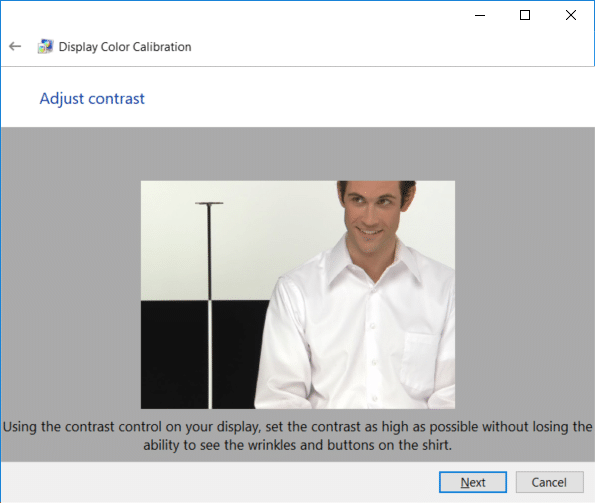
15. Ardından, renk dengesi örneklerini dikkatlice inceleyin ve İleri'ye tıklayın.
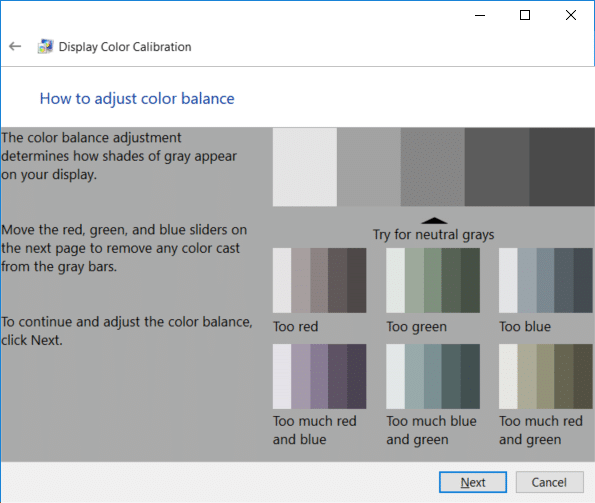
16. Şimdi, gri çubuklardan herhangi bir renk atmasını kaldırmak için kırmızı, yeşil ve mavi kaydırıcıları ayarlayarak renk dengesini yapılandırın ve İleri'ye tıklayın.

17. Son olarak, önceki renk kalibrasyonunu yenisiyle karşılaştırmak için Önceki kalibrasyon veya Mevcut kalibrasyon düğmesini tıklayın.
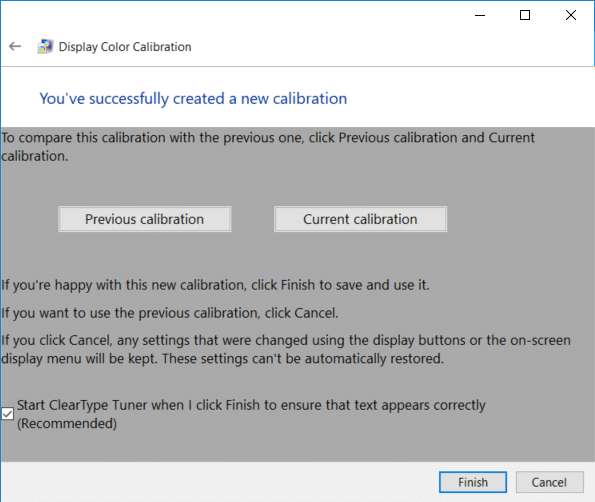
18. Yeni renk kalibrasyonunu yeterince iyi bulursanız, “ Metnin doğru görünmesini sağlamak için Bitir'e tıkladığımda ClearType Tuner'ı başlat ” kutusunu işaretleyin ve değişiklikleri uygulamak için Bitir'e tıklayın.
19. Yeni renk konfigürasyonunu işarete kadar bulamazsanız , öncekine dönmek için İptal'e tıklayın .
Tavsiye edilen:
Windows 10'da Monitör Ekran Renginizi Nasıl Kalibre Edeceğinizi başarıyla öğrendiniz , ancak bu eğitimle ilgili hala herhangi bir sorunuz varsa, bunları yorum bölümünde sormaktan çekinmeyin.
Çizim yapmak iPad ile yapabileceğiniz en heyecan verici şeylerden biridir. Ancak çizim yapmanıza yardımcı olacak bir uygulamaya ihtiyacınız var. Mevcut çizim uygulamalarının çoğu,
Çoğu kişi, iCloud'da not yazmak ve senkronize etmek için Apple Notes'u kullanır. Uygulama yalnızca çeşitli Apple cihazlarından notlara erişiminizi kolaylaştırmakla kalmıyor, aynı zamanda
Google Slaytlar, sunumları biçimlendirmek ve oluşturmak için ücretsiz şablonlar bulmak için en iyi yerdir. Gmail kullanıcıları ve G-Suite'in bir parçası için ücretsiz olarak şunları seçebilirsiniz:
Ateşli bir TikTok kullanıcısıysanız ve kitlenizin muhteşem katılımını sürdürmek için sık sık gönderi paylaşıyorsanız muhtemelen Taslaklar bölümünü (veya İçerik Oluşturucu'yu) kullanıyorsunuzdur.
Roblox'ta bir arkadaşınıza mesaj gönderemiyorsanız, bir nedenden dolayı sizi engellemiş olabilir. Ancak bu işlev tam olarak nasıl çalışıyor ve bunu yapmanın başka yolları var mı?
MIUI cihazlarınızda kullanacağınız en iyi yazı tiplerini arıyorsanız, Xiaomi bunu son derece kolaylaştırıyor. Tek yapmanız gereken istediğiniz yazı tipini indirip kaydetmek
Çıkartmaları kullanmak veya en iyi Telegram kanallarından birine katılmak gibi Telegram'da yapabileceğiniz pek çok şey var. İşlevselliğini daha da genişletmek için,
WhatsApp hesabını ilk oluşturduğunuzda, telefonunuzun kişi listesine erişmenizi sağlayan mevcut telefon numaranızı kullanarak kaydolursunuz. Ancak değil
Telegram, kitaplığınıza eklenebilecek geniş bir ücretsiz çıkartma kataloğu sunar. Çıkartmalar farklı ruh hallerini ve duyguları ifade etmek için paketler halinde gelir veya
Messenger'da birine ulaşmaya çalıştığınızda başarılı olamıyorsanız bunun olası nedenlerinden biri engellenmiş olmanızdır. Farkına varmak hoş değil,
Mümkün olduğu kadar çok izleyicinin dikkatini çekmeye çalışırken mevcut tüm CapCut araçlarını kullanmak isteyeceksiniz. Kaplamalar video oluşturmaya yardımcı olur
Telefon numarası olmayan bir Gmail oluşturmaya yönelik mevcut Android/iOS süreçlerini yansıtacak şekilde Steve Larner tarafından 14 Kasım 2022'de güncellendi. Yeni bir tane oluşturmak istiyorsanız
Spotify, çalma listelerini aileniz ve arkadaşlarınızla paylaşmanızı kolaylaştırdı; uygulamanın içinde bir Paylaş düğmesi var. Ayrıca şunları yapma seçenekleriniz de vardır:
"Legend of Zelda: Tears of the Kingdom" (TotK) oyununda stoklamanız gereken çeşitli öğeler var. Çoğunu elde etmek için paraya ihtiyacınız olacak.
Telegram kanalları siyaset, spor, iş dünyası veya ilginizi çeken diğer konularla ilgili en son güncellemeleri takip etmenin harika bir yolu olabilir. Kanal olarak
Instagram hikayeleri, etkileşimi artırmak ve takipçilere sahne arkası veya spontane içerik sağlamak için başvurulan yöntem haline geldi. O zamandan beri
İster modaya uygun bir TikTok şarkısından oluşan eğlenceli bir içerik, ister markanızı tanıtan bir tanıtım pasajı oluşturmak olsun, CapCut her şeyi doğru şekilde yapmanıza yardımcı olabilir.
Çevrimiçi ortamda çok fazla zaman harcıyorsanız, Cloudflare'in insan captcha döngüsüyle karşılaşmış olma ihtimaliniz yüksektir. Bu güvenlik önleminin çeşitli nedenleri vardır:
İstatistikler ve analizler YouTube'un önemli bileşenleridir. Platform, en çok başarı gösteren videolar da dahil olmak üzere çeşitli başarıları takip ediyor
“Fortnite” ve “Star Wars” iş birliği, oyunculara özel Güç güçleri ve “Star Wars” görevlerini kazandırdı. Güç güçleri Bölüm 4'te ortaya çıktı,


















